一、简单介绍
SAN,即存储区域网络(storage area network and SAN protocols),它是一种高速网络实现计算机与存储系统之间的数据传输。常见的分类是FC-SAN和IP-SAN两种。FC-SAN通过光纤通道协议转发scsi协议;IP-SAN通过TCP协议转发scsi协议,也就是IP 地址。存储设备是指一台或多台用以存储计算机数据的磁盘设备,通常指磁盘阵列,主要厂商EMC、日立等。
iSCSI(internet SCSI)技术由IBM公司研究开发,是一个供硬件设备使用的、可以在IP协议的上层运行的SCSI指令集,这种指令集合可以实现在IP网络上运行SCSI协议,使其能够在诸如高速千兆以太网上进行路由选择。iSCSI是一种新储存技术,它是将现有SCSI接口与以太网络(Ethernet)技术结合,使服务器可与使用IP网络的储存装置互相交换资料。
iSCSI是一种基于TCP/IP 的协议,用来建立和管理IP存储设备、主机和客户机等之间的相互连接,并创建存储区域网络(SAN)。SAN 使得SCSI 协议应用于高速数据传输网络成为可能,这种传输以数据块级别(block-level)在多个数据存储网络间进行。SCSI 结构基于C/S模式,其通常应用环境是:设备互相靠近,并且这些设备由SCSI 总线连接。
iSCSI 的主要功能是在TCP/IP 网络上的主机系统(启动器 initiator)和存储设备(目标器 target)之间进行大量数据的封装和可靠传输过程。
完整的iSCSI系统的拓扑结构如下:
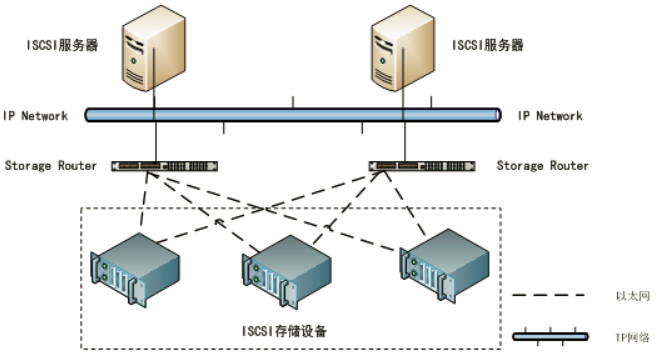
iSCSI简单来说,就是把SCSI指令通过TCP/IP协议封装起来,在以太网中传输。iSCSI 可以实现在IP网络上传递和运行SCSI协议,使其能够在诸如高速千兆以太网上进行数据存取,实现了数据的网际传递和管理。基于iSCSI建立的存储区域网(SAN)与基于光纤的FC-SAN相比,具有很好的性价比。
iSCSI属于端到端的会话层协议,它定义的是SCSI到TCP/IP的映射(如下图),即Initiator将SCSI指令和数据封装成iSCSI协议数据单元,向下提交给TCP层,最后封装成IP数据包在IP网络上传输,到达Target后通过解封装还原成SCSI指令和数据,再由存储控制器发送到指定的驱动器,从而实现SCSI命令和数据在IP网络上的透明传输。它整合了现有的存储协议SCSI和网络协议TCP/IP,实现了存储与TCP/IP网络的无缝融合。在本篇中,将把发起器Initiator称为客户端,将目标器Target称为服务端以方便理解。

二、配置案例
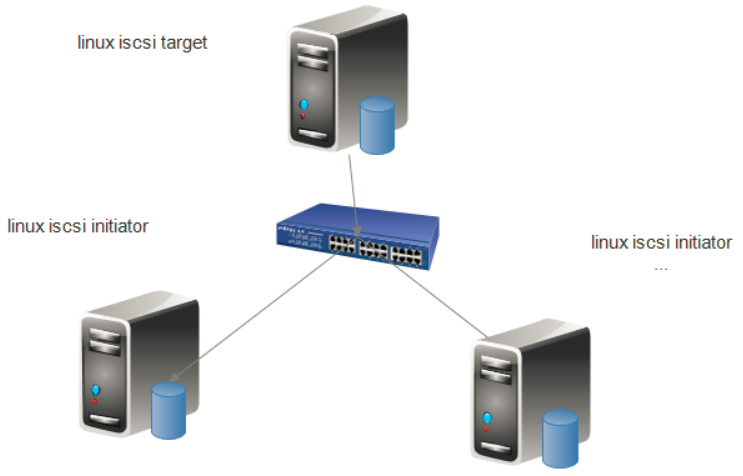
操作需求:
公司之前在阿里云上购买了6台机器,磁盘空间大小不一致,后续IDC建设好后,又将业务从阿里云上迁移到IDC机器上了。为了不浪费阿里云上的这几台机器资源,打算将这其中的5台机器做成IP SAN共享存储,另一台机器共享这5台的SAN存储,然后跟自己的磁盘一起做成LVM逻辑卷,最后统一作为备份磁盘使用!
1)服务器信息如下:
ip地址 数据盘空间 主机名 系统版本 192.168.10.17 200G ipsan-node01 centos7.3 192.168.10.18 500G ipsan-node02 centos7.3 192.168.10.5 500G ipsan-node03 centos7.3 192.168.10.6 200G ipsan-node04 centos7.3 192.168.10.20 100G ipsan-node05 centos7.3 192.168.10.10 100G ipsan-node06 centos7.3 前5个node节点作为IP-SAN存储的服务端,第6个node节点作为客户端,用来共享前5个节点的IP-SAN存储,然后第6个node节点利用这5个共享过来的IP-SAN存储和 自己的100G存储做lvm逻辑卷,最终组成一个大的存储池来使用! 首先将这6个node节点机对应的盘做格式化(6台机器的数据盘都是挂载到/data下的,需要先卸载/data,然后格式化磁盘) 接着关闭各节点服务器的iptables防火墙服务(若打开了iptables,则需要开通3260端口)。selinux也要关闭!!
2)服务端的操作记录(即ipsan-node01、ipsan-node02、ipsan-node03、ipsan-node04、ipsan-node05)
关闭iptbales防火墙
[root@ipsan-node01 ~]# systemctl stop firewalld.service
[root@ipsan-node01 ~]# systemctl disable firewalld.service
关闭selinux
[root@ipsan-node01 ~]# setenforce 0
setenforce: SELinux is disabled
[root@ipsan-node01 ~]# getenforce
Disabled
[root@ipsan-node01 ~]# cat /etc/sysconfig/selinux
.......
SELINUX=disabled
卸载之前挂载到/data下的数据盘,并重新格式化
[root@ipsan-node01 ~]# fdisk -l
Disk /dev/vda: 42.9 GB, 42949672960 bytes, 83886080 sectors
Units = sectors of 1 * 512 = 512 bytes
Sector size (logical/physical): 512 bytes / 512 bytes
I/O size (minimum/optimal): 512 bytes / 512 bytes
Disk label type: dos
Disk identifier: 0x0008d207
Device Boot Start End Blocks Id System
/dev/vda1 * 2048 83886079 41942016 83 Linux
Disk /dev/vdb: 214.7 GB, 214748364800 bytes, 419430400 sectors
Units = sectors of 1 * 512 = 512 bytes
Sector size (logical/physical): 512 bytes / 512 bytes
I/O size (minimum/optimal): 512 bytes / 512 bytes
Disk label type: dos
Disk identifier: 0xda936a6f
Device Boot Start End Blocks Id System
/dev/vdb1 2048 419430399 209714176 83 Linux
[root@ipsan-node01 ~]# umount /data
[root@ipsan-node01 ~]# mkfs.ext4 /dev/vdb1
安装配置iSCSI Target服务端
[root@ipsan-node01 ~]# yum install -y scsi-target-utils
启动target服务,通过ss -tnl可以看到3260端口已开启
[root@ipsan-node01 ~]# systemctl enable tgtd
[root@ipsan-node01 ~]# systemctl enable tgtd
[root@ipsan-node01 ~]# systemctl status tgtd
[root@ipsan-node01 ~]# ss -tnl
State Recv-Q Send-Q Local Address:Port Peer Address:Port
LISTEN 0 128 *:22 *:*
LISTEN 0 128 *:3260 *:*
LISTEN 0 128 :::3260 :::*
服务端配置管理工具tgtadm的使用
创建一个target id 为1 name为iqn.2018-02.com.node01.san:1
[root@ipsan-node01 ~]# tgtadm -L iscsi -o new -m target -t 1 -T iqn.2018-02.com.node01.san:1
显示所有target
[root@ipsan-node01 ~]# tgtadm -L iscsi -o show -m target
向某ID为1的设备上添加一个新的LUN,其号码为1,且此设备提供给initiator使用。
/dev/vdb1是某"块设备"的路径,此块设备也可以是raid或lvm设备。lun0已经被系统预留
[root@ipsan-node01 ~]# tgtadm -L iscsi -o new -m logicalunit -t 1 -l 1 -b /dev/vdb1
[root@ipsan-node01 ~]# tgtadm -L iscsi -o show -m target
定义某target的基于主机的访问控制列表,192.168.10.0/24表示允许访问此target的initiator客户端的列表
[root@ipsan-node01 ~]# tgtadm -L iscsi -o bind -m target -t 1 -I 192.168.10.0/24
++++++++++++++++++++++++++++++++++++++++++++++++++++++++++++++++++++++++++++++++++++++++++++++++
温馨提示:
如果该节点还有一个块设备/dev/vdb2需要添加到san存储里,可以再次向ID为1的设备上添加一个新的LUN,号码为2
# tgtadm -L iscsi -o new -m logicalunit -t 1 -l 2 -b /dev/vdb2
# tgtadm -L iscsi -o show -m target
解除target的基于主机的访问控制列表权限
# tgtadm -L iscsi -o unbind -m target -t 1 -I 192.168.10.0/24
# tgtadm -L iscsi -o show -m target
删除target中的LUN
# tgtadm -L iscsi -o delete -m target -t 1
# tgtadm -L iscsi -o show -m target
++++++++++++++++++++++++++++++++++++++++++++++++++++++++++++++++++++++++++++++++++++++++++++++++
同理,另外四个节点的操作如上一致:
同样需要关闭iptables和selinux
需要卸载之前挂载到/data下的数据盘,并重新格式化
另外四个节点服务端配置管理工具tgtadm的使用分别如下:
[root@ipsan-node02 ~]# yum -y install scsi-target-utils
[root@ipsan-node02 ~]# systemctl enable tgtd
[root@ipsan-node02 ~]# systemctl enable tgtd
[root@ipsan-node02 ~]# systemctl status tgtd
[root@ipsan-node02 ~]# ss -tnl
[root@ipsan-node02 ~]# tgtadm -L iscsi -o new -m target -t 1 -T iqn.2018-02.com.node02.san:1
[root@ipsan-node02 ~]# tgtadm -L iscsi -o show -m target
[root@ipsan-node02 ~]# tgtadm -L iscsi -o new -m logicalunit -t 1 -l 1 -b /dev/vdb1
[root@ipsan-node02 ~]# tgtadm -L iscsi -o show -m target
[root@ipsan-node02 ~]# tgtadm -L iscsi -o bind -m target -t 1 -I 192.168.10.0/24
[root@ipsan-node02 ~]# tgtadm -L iscsi -o show -m target
[root@ipsan-node03 ~]# yum -y install scsi-target-utils
[root@ipsan-node03 ~]# systemctl enable tgtd
[root@ipsan-node03 ~]# systemctl enable tgtd
[root@ipsan-node03 ~]# systemctl status tgtd
[root@ipsan-node03 ~]# ss -tnl
[root@ipsan-node03 ~]# tgtadm -L iscsi -o new -m target -t 1 -T iqn.2018-02.com.node03.san:1
[root@ipsan-node03 ~]# tgtadm -L iscsi -o show -m target
[root@ipsan-node03 ~]# tgtadm -L iscsi -o new -m logicalunit -t 1 -l 1 -b /dev/vdb1
[root@ipsan-node03 ~]# tgtadm -L iscsi -o show -m target
[root@ipsan-node03 ~]# tgtadm -L iscsi -o bind -m target -t 1 -I 192.168.10.0/24
[root@ipsan-node03 ~]# tgtadm -L iscsi -o show -m target
[root@ipsan-node04 ~]# yum -y install scsi-target-utils
[root@ipsan-node04 ~]# systemctl enable tgtd
[root@ipsan-node04 ~]# systemctl enable tgtd
[root@ipsan-node04 ~]# systemctl status tgtd
[root@ipsan-node04 ~]# ss -tnl
[root@ipsan-node04 ~]# tgtadm -L iscsi -o new -m target -t 1 -T iqn.2018-02.com.node04.san:1
[root@ipsan-node04 ~]# tgtadm -L iscsi -o show -m target
[root@ipsan-node04 ~]# tgtadm -L iscsi -o new -m logicalunit -t 1 -l 1 -b /dev/vdb1
[root@ipsan-node04 ~]# tgtadm -L iscsi -o show -m target
[root@ipsan-node04 ~]# tgtadm -L iscsi -o bind -m target -t 1 -I 192.168.10.0/24
[root@ipsan-node04 ~]# tgtadm -L iscsi -o show -m target
[root@ipsan-node05 ~]# yum -y install scsi-target-utils
[root@ipsan-node05 ~]# systemctl enable tgtd
[root@ipsan-node05 ~]# systemctl enable tgtd
[root@ipsan-node05 ~]# systemctl status tgtd
[root@ipsan-node05 ~]# ss -tnl
[root@ipsan-node05 ~]# tgtadm -L iscsi -o new -m target -t 1 -T iqn.2018-02.com.node05.san:1
[root@ipsan-node05 ~]# tgtadm -L iscsi -o show -m target
[root@ipsan-node05 ~]# tgtadm -L iscsi -o new -m logicalunit -t 1 -l 1 -b /dev/vdb1
[root@ipsan-node05 ~]# tgtadm -L iscsi -o show -m target
[root@ipsan-node05 ~]# tgtadm -L iscsi -o bind -m target -t 1 -I 192.168.10.0/24
[root@ipsan-node05 ~]# tgtadm -L iscsi -o show -m target
++++++++++++++++++++++++++++++++++++++++++++++++++++++++++++++++++++++++++++++++++++++++++++++++
温馨提示:
上面5个节点的target服务端是通过命令行进行配置的,其实除此之外,也可以通过编辑文件的方式定义target服务端。
方法如下:
[root@ipsan-node01 ~]# cd /etc/tgt/
[root@ipsan-node01 tgt]# ls targets.conf
targets.conf
[root@ipsan-node01 tgt]# vim targets.conf //添加定义内容如下:
.......
<target iqn.2018-02.com.node01.san:1> //命令
backing-store /dev/vdb1 //共享的设备分区
initiator-address 192.168.10.0/24 //允许访问的ip地址段。(也可以允许某个具体的ip地址,如果是多个具体的ip地址,就写多行initiator-address的配置)
</target>
如果该节点还有一个块设备/dev/vdb2需要添加到san存储里,则再添加定义如下:
<target iqn.2018-02.com.node01.san:2>
backing-store /dev/vdb2
initiator-address 192.168.10.0/24
</target>
重启tgtd
[root@ipsan-node01 tgt]# systemctl restart tgtd
[root@ipsan-node01 tgt]# tgtadm -L iscsi -o show -m target
其他4个节点的配置同理
++++++++++++++++++++++++++++++++++++++++++++++++++++++++++++++++++++++++++++++++++++++++++++++++
3)客户端的操作记录(即ipsan-node06)
关闭iptbales防火墙
[root@ipsan-node06 ~]# systemctl stop firewalld.service
[root@ipsan-node06 ~]# systemctl disable firewalld.service
关闭selinux
[root@ipsan-node06 ~]# setenforce 0
setenforce: SELinux is disabled
[root@ipsan-node06 ~]# getenforce
Disabled
[root@ipsan-node06 ~]# cat /etc/sysconfig/selinux
.......
SELINUX=disabled
卸载之前挂载到/data下的数据盘,并重新格式化
[root@ipsan-node01 ~]# fdisk -l
Disk /dev/vda: 42.9 GB, 42949672960 bytes, 83886080 sectors
Units = sectors of 1 * 512 = 512 bytes
Sector size (logical/physical): 512 bytes / 512 bytes
I/O size (minimum/optimal): 512 bytes / 512 bytes
Disk label type: dos
Disk identifier: 0x0008e3b4
Device Boot Start End Blocks Id System
/dev/vda1 * 2048 83886079 41942016 83 Linux
Disk /dev/vdb: 107.4 GB, 107374182400 bytes, 209715200 sectors
Units = sectors of 1 * 512 = 512 bytes
Sector size (logical/physical): 512 bytes / 512 bytes
I/O size (minimum/optimal): 512 bytes / 512 bytes
Disk label type: dos
Disk identifier: 0xf450445d
Device Boot Start End Blocks Id System
/dev/vdb1 2048 209715199 104856576 83 Linux
[root@ipsan-node06 ~]# umount /data
[root@ipsan-node06 ~]# mkfs.ext4 /dev/vdb1
安装iscsi-initiator-utils工具
[root@ipsan-node06 ~]# yum install -y iscsi-initiator-utils
[root@ipsan-node06 ~]# cat /etc/iscsi/initiatorname.iscsi
[root@ipsan-node06 ~]# echo "InitiatorName=`iscsi-iname -p iqn.2018-02.com.node01`" > /etc/iscsi/initiatorname.iscsi
[root@ipsan-node06 ~]# echo "InitiatorAlias=initiator1" >> /etc/iscsi/initiatorname.iscsi
[root@ipsan-node06 ~]# cat /etc/iscsi/initiatorname.iscsi
[root@ipsan-node06 ~]# systemctl enable iscsi
[root@ipsan-node06 ~]# systemctl start iscsi
[root@ipsan-node06 ~]# systemctl status iscsi
[root@ipsan-node06 ~]# ss -tnl
State Recv-Q Send-Q Local Address:Port Peer Address:Port
LISTEN 0 128 *:22 *:*
LISTEN 0 128 192.168.10.10:3128 *:*
LISTEN 0 1 127.0.0.1:32000 *:*
iscsiadm是个模式化的工具,其模式可通过-m或--mode选项指定,常见的模式有discovery、node、fw、session、host、iface几个,
如果没有额外指定其它选项,则discovery和node会显示其相关的所有记录;session用于显示所有的活动会话和连接,fw显示所有的启动固件值,
host显示所有的iSCSI主机,iface显示/var/lib/iscsi/ifaces目录中的所有ifaces设定。
++++++++++++++++++++++++++++++++++++++++++++++++++++++++++++++++++++++++++++++++++++++++++++++++
温馨提示:
iscsiadm命令参数如下:
iscsiadm -m discovery [ -d debug_level ] [ -P printlevel ] [ -I iface -t type -p ip:port [ -l ] ]
iscsiadm -m node [ -d debug_level ] [ -P printlevel ] [ -L all,manual,automatic ] [ -U all,manual,automatic ] [ [ -T tar-getname -p ip:port -I iface ] [ -l | -u | -R | -s] ] [ [ -o operation ]
-d, --debug=debug_level 显示debug信息,级别为0-8;
-l, --login
-t, --type=type 这里可以使用的类型为sendtargets(可简写为st)、slp、fw和 isns,此选项仅用于discovery模式,且目前仅支持st、fw和isns;其中st表示允许每个iSCSI target发送一个可用target列表给initiator;
-p, --portal=ip[:port] 指定target服务的IP和端口;
-m, --mode op 可用的mode有discovery, node, fw, host iface 和 session
-T, --targetname=targetname 用于指定target的名字
-u, --logout
-o, --op=OPEARTION:指定针对discoverydb数据库的操作,其仅能为new、delete、update、show和nonpersistent其中之一;
-I, --interface=[iface]:指定执行操作的iSCSI接口,这些接口定义在/var/lib/iscsi/ifaces中;
++++++++++++++++++++++++++++++++++++++++++++++++++++++++++++++++++++++++++++++++++++++++++++++++
依次发现服务端的san存储设备(只要能发现设备即可)
[root@ipsan-node06 ~]# iscsiadm -m discovery -t st -p 192.168.10.17
Starting iscsid:
192.168.10.17:3260,1 iqn.2018-02.com.node01.san:1
[root@ipsan-node06 ~]# iscsiadm -m discovery -t st -p 192.168.10.18
Starting iscsid:
192.168.10.18:3260,1 iqn.2018-02.com.node02.san:1
[root@ipsan-node06 ~]# iscsiadm -m discovery -t st -p 192.168.10.5
Starting iscsid:
192.168.10.5:3260,1 iqn.2018-02.com.node03.san:1
[root@ipsan-node06 ~]# iscsiadm -m discovery -t st -p 192.168.10.6
Starting iscsid:
192.168.10.6:3260,1 iqn.2018-02.com.node04.san:1
[root@ipsan-node06 ~]# iscsiadm -m discovery -t st -p 192.168.10.20
Starting iscsid:
192.168.10.20:3260,1 iqn.2018-02.com.node05.san:1
[root@ipsan-node06 ~]# ls /var/lib/iscsi/send_targets/
192.168.10.10,3260 192.168.10.17,3260 192.168.10.18,3260 192.168.10.20,3260 192.168.10.5,3260 192.168.10.6,3260
[root@ipsan-node06 ~]# ls /var/lib/iscsi/send_targets/
192.168.10.10,3260 192.168.10.17,3260 192.168.10.18,3260 192.168.10.20,3260 192.168.10.5,3260 192.168.10.6,3260
依次登陆发现的san存储设备
[root@ipsan-node06 ~]# iscsiadm -m node -T iqn.2018-02.com.node01.san:1 -p 192.168.10.17 -l
[root@ipsan-node06 ~]# iscsiadm -m node -T iqn.2018-02.com.node02.san:1 -p 192.168.10.18 -l
[root@ipsan-node06 ~]# iscsiadm -m node -T iqn.2018-02.com.node03.san:1 -p 192.168.10.5 -l
[root@ipsan-node06 ~]# iscsiadm -m node -T iqn.2018-02.com.node04.san:1 -p 192.168.10.6 -l
[root@ipsan-node06 ~]# iscsiadm -m node -T iqn.2018-02.com.node05.san:1 -p 192.168.10.20 -l
++++++++++++++++++++++++++++++++++++++++++++++++++++++++++++++++++++++++++++++++++++++++++++++++
温馨提示:
关闭iSCSI服务器端
关闭iSCSI在开机重启或重启iscsi服务时自动对target进行重新连接,就需要在该客户机彻底将该target条目信息删除:
退出target会话或卸载iscsi设备(例如退出ipsan-node01节点的target会话):
# iscsiadm -m node -T node -T iqn.2018-02.com.node01.san:1 -p 192.168.10.17 -u
删除target条目的记录(例如退出ipsan-node01节点的target条目的记录):
# iscsiadm -m node -T node -T iqn.2018-02.com.node01.san:1 -p 192.168.10.17 -o delete
特别注意:
在客户端删除了之前discovery发现的可用的target条目,则重启或重启服务后将不会自动进行重连接。
# ls /var/lib/iscsi/send_targets/
# ls /var/lib/iscsi/
# rm -rf /var/lib/iscsi/*
# ls /var/lib/iscsi/
++++++++++++++++++++++++++++++++++++++++++++++++++++++++++++++++++++++++++++++++++++++++++++++++
验证能否看到服务端设备
[root@ipsan-node06 ~]# fdisk -l /dev/sd[a-z] //或者直接使用命令"fdisk -l"
Disk /dev/vda: 42.9 GB, 42949672960 bytes, 83886080 sectors
Units = sectors of 1 * 512 = 512 bytes
Sector size (logical/physical): 512 bytes / 512 bytes
I/O size (minimum/optimal): 512 bytes / 512 bytes
Disk label type: dos
Disk identifier: 0x0008e3b4
Device Boot Start End Blocks Id System
/dev/vda1 * 2048 83886079 41942016 83 Linux
Disk /dev/vdb: 107.4 GB, 107374182400 bytes, 209715200 sectors
Units = sectors of 1 * 512 = 512 bytes
Sector size (logical/physical): 512 bytes / 512 bytes
I/O size (minimum/optimal): 512 bytes / 512 bytes
Disk label type: dos
Disk identifier: 0xf450445d
Device Boot Start End Blocks Id System
/dev/vdb1 2048 209715199 104856576 83 Linux
Disk /dev/sda: 214.7 GB, 214747316224 bytes, 419428352 sectors
Units = sectors of 1 * 512 = 512 bytes
Sector size (logical/physical): 512 bytes / 512 bytes
I/O size (minimum/optimal): 512 bytes / 512 bytes
Disk label type: dos
Disk identifier: 0x149fdfec
Disk /dev/sdb: 536.9 GB, 536869863424 bytes, 1048573952 sectors
Units = sectors of 1 * 512 = 512 bytes
Sector size (logical/physical): 512 bytes / 512 bytes
I/O size (minimum/optimal): 512 bytes / 512 bytes
Disk label type: dos
Disk identifier: 0xc74ea52c
Disk /dev/sdc: 536.9 GB, 536869863424 bytes, 1048573952 sectors
Units = sectors of 1 * 512 = 512 bytes
Sector size (logical/physical): 512 bytes / 512 bytes
I/O size (minimum/optimal): 512 bytes / 512 bytes
Disk label type: dos
Disk identifier: 0x6663eaa6
Disk /dev/sdd: 214.7 GB, 214747316224 bytes, 419428352 sectors
Units = sectors of 1 * 512 = 512 bytes
Sector size (logical/physical): 512 bytes / 512 bytes
I/O size (minimum/optimal): 512 bytes / 512 bytes
Disk label type: dos
Disk identifier: 0x46738964
Disk /dev/sde: 107.4 GB, 107373133824 bytes, 209713152 sectors
Units = sectors of 1 * 512 = 512 bytes
Sector size (logical/physical): 512 bytes / 512 bytes
I/O size (minimum/optimal): 512 bytes / 512 bytes
Disk label type: dos
Disk identifier: 0xe78614cc
如上信息,可知客户端节点ipsan-node06上已经发现了其他5个服务端节点的存储设置了!
接着对发现的存储设置依次进行分区
[root@ipsan-node06 ~]# fdisk /dev/sda
依次输入p->n->p->回车->回车->回车->w
[root@ipsan-node06 ~]# partprobe
[root@ipsan-node06 ~]# fdisk /dev/sdb
依次输入p->n->p->回车->回车->回车->w
[root@ipsan-node06 ~]# partprobe
[root@ipsan-node06 ~]# fdisk /dev/sdc
依次输入p->n->p->回车->回车->回车->w
[root@ipsan-node06 ~]# partprobe
[root@ipsan-node06 ~]# fdisk /dev/sdd
依次输入p->n->p->回车->回车->回车->w
[root@ipsan-node06 ~]# partprobe
[root@ipsan-node06 ~]# fdisk /dev/sde
依次输入p->n->p->回车->回车->回车->w
[root@ipsan-node06 ~]# partprobe
再次查看设备分区情况
[root@ipsan-node06 backup]# fdisk -l /dev/sd[a-z]
Disk /dev/sda: 214.7 GB, 214747316224 bytes, 419428352 sectors
Units = sectors of 1 * 512 = 512 bytes
Sector size (logical/physical): 512 bytes / 512 bytes
I/O size (minimum/optimal): 512 bytes / 512 bytes
Disk label type: dos
Disk identifier: 0x149fdfec
Device Boot Start End Blocks Id System
/dev/sda1 2048 419428351 209713152 83 Linux
Disk /dev/sdb: 536.9 GB, 536869863424 bytes, 1048573952 sectors
Units = sectors of 1 * 512 = 512 bytes
Sector size (logical/physical): 512 bytes / 512 bytes
I/O size (minimum/optimal): 512 bytes / 512 bytes
Disk label type: dos
Disk identifier: 0xc74ea52c
Device Boot Start End Blocks Id System
/dev/sdb1 2048 1048573951 524285952 83 Linux
Disk /dev/sdc: 536.9 GB, 536869863424 bytes, 1048573952 sectors
Units = sectors of 1 * 512 = 512 bytes
Sector size (logical/physical): 512 bytes / 512 bytes
I/O size (minimum/optimal): 512 bytes / 512 bytes
Disk label type: dos
Disk identifier: 0x6663eaa6
Device Boot Start End Blocks Id System
/dev/sdc1 2048 1048573951 524285952 83 Linux
Disk /dev/sdd: 214.7 GB, 214747316224 bytes, 419428352 sectors
Units = sectors of 1 * 512 = 512 bytes
Sector size (logical/physical): 512 bytes / 512 bytes
I/O size (minimum/optimal): 512 bytes / 512 bytes
Disk label type: dos
Disk identifier: 0x46738964
Device Boot Start End Blocks Id System
/dev/sdd1 2048 419428351 209713152 83 Linux
Disk /dev/sde: 107.4 GB, 107373133824 bytes, 209713152 sectors
Units = sectors of 1 * 512 = 512 bytes
Sector size (logical/physical): 512 bytes / 512 bytes
I/O size (minimum/optimal): 512 bytes / 512 bytes
Disk label type: dos
Disk identifier: 0xe78614cc
Device Boot Start End Blocks Id System
/dev/sde1 2048 209713151 104855552 83 Linux
在服务端节点ipsan-node02上,使用自己的数据磁盘/dev/vdb1和上面发现的5个客户端节点的san存储设备创建lvm逻辑卷
创建pv(如果没有pvcreate等命令,可以使用"yum install -y lvm2"进行安装)
[root@ipsan-node06 ~]# pvcreate /dev/{vdb1,sda1,sdb1,sdc1,sdd1,sde1}
[root@ipsan-node06 ~]# pvs //或者使用命令"pvdisplay"
PV VG Fmt Attr PSize PFree
/dev/sda1 vg0 lvm2 a-- <200.00g 0
/dev/sdb1 vg0 lvm2 a-- <500.00g 0
/dev/sdc1 vg0 lvm2 a-- <500.00g 0
/dev/sdd1 vg0 lvm2 a-- <200.00g 0
/dev/sde1 vg0 lvm2 a-- <100.00g <2.54g
/dev/vdb1 vg0 lvm2 a-- <100.00g 0
创建vg
[root@ipsan-node06 ~]# vgcreate vg0 /dev/{vdb1,sda1,sdb1,sdc1,sdd1,sde1}
[root@ipsan-node06 ~]# vgs //或者使用命令"vgdisplay"
VG #PV #LV #SN Attr VSize VFree
vg0 6 1 0 wz--n- 1.56t <2.54g
创建lv
[root@ipsan-node06 ~]# lvcreate -L +1.56t -n lv01 vg0
[root@ipsan-node06 ~]# lvs //或者使用命令"lvdisplay"
LV VG Attr LSize Pool Origin Data% Meta% Move Log Cpy%Sync Convert
lv01 vg0 -wi-ao---- 1.56t
格式化lvm逻辑卷磁盘
[root@ipsan-node06 ~]# mkfs.ext4 /dev/vg0/lv01
挂载lvm逻辑卷磁盘
[root@ipsan-node06 ~]# mkdir /backup
[root@ipsan-node06 ~]# mount /dev/vg0/lv01 /backup
检查lvm逻辑卷磁盘是否挂载上
[root@ipsan-node06 ~]# df -h
Filesystem Size Used Avail Use% Mounted on
/dev/vda1 40G 3.4G 34G 10% /
devtmpfs 7.8G 78M 7.7G 1% /dev
tmpfs 7.8G 12K 7.8G 1% /dev/shm
tmpfs 7.8G 440K 7.8G 1% /run
tmpfs 7.8G 0 7.8G 0% /sys/fs/cgroup
/dev/mapper/vg0-lv01 1.6T 60k 1.6T 0% /backup
使用lsblk检查设备信息
[root@ipsan-node06 ~]# lsblk
NAME MAJ:MIN RM SIZE RO TYPE MOUNTPOINT
sda 8:0 0 200G 0 disk
└─sda1 8:1 0 200G 0 part
└─vg0-lv01 252:0 0 1.6T 0 lvm /backup
sdb 8:16 0 500G 0 disk
└─sdb1 8:17 0 500G 0 part
└─vg0-lv01 252:0 0 1.6T 0 lvm /backup
sdc 8:32 0 500G 0 disk
└─sdc1 8:33 0 500G 0 part
└─vg0-lv01 252:0 0 1.6T 0 lvm /backup
sdd 8:48 0 200G 0 disk
└─sdd1 8:49 0 200G 0 part
└─vg0-lv01 252:0 0 1.6T 0 lvm /backup
sde 8:64 0 100G 0 disk
└─sde1 8:65 0 100G 0 part
└─vg0-lv01 252:0 0 1.6T 0 lvm /backup
sr0 11:0 1 1024M 0 rom
vda 253:0 0 40G 0 disk
└─vda1 253:1 0 40G 0 part /
vdb 253:16 0 100G 0 disk
└─vdb1 253:17 0 100G 0 part
└─vg0-lv01 252:0 0 1.6T 0 lvm /backup